安装虚拟机
前面小节介绍了 Linux 和 GUN 项目,本小节开始学习如何在 Windows 上安装虚拟机,虚拟机安装之后可以在虚拟机中安装 Linux 相关的操作系统,常见的虚拟机软件有 VirtualBox、VMware 等等,本教程使用 VMware 虚拟机软件来演示如何安装 VMware 虚拟机:
1. 下载 VMware
来到官网下载 Windows 版本 VMware 安装程序,如图所示选择合适版本的安装程序并下载,需要注册完账号即可下载:
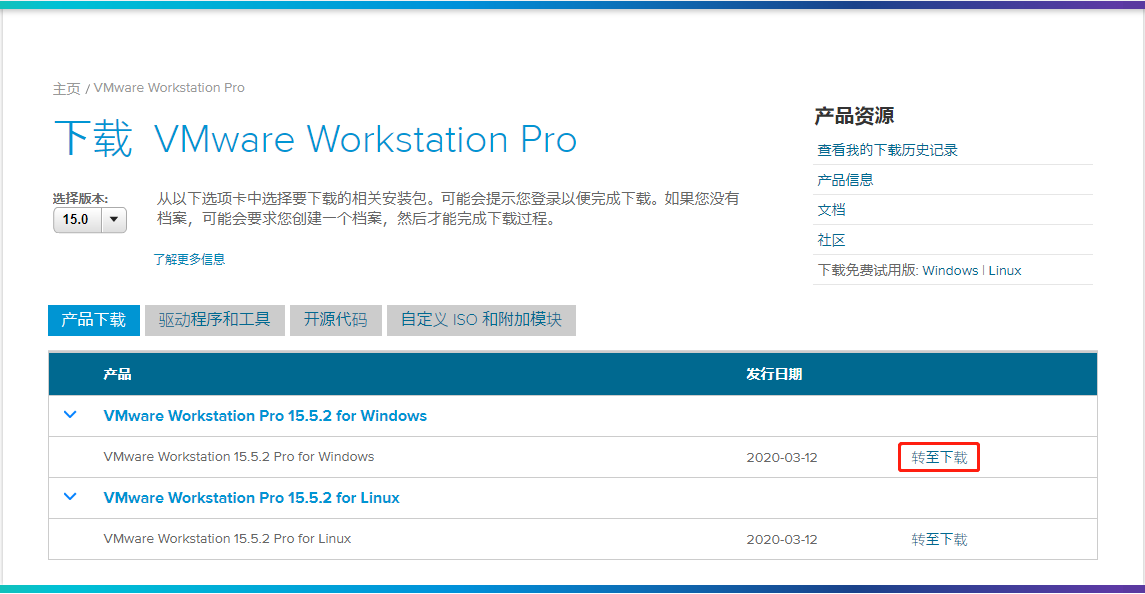
2. 安装 VMware
下载安装程序之后双击里面的 VMware-workstation-full-15.5.2-14665864.exe ,点击下一步开始安装:
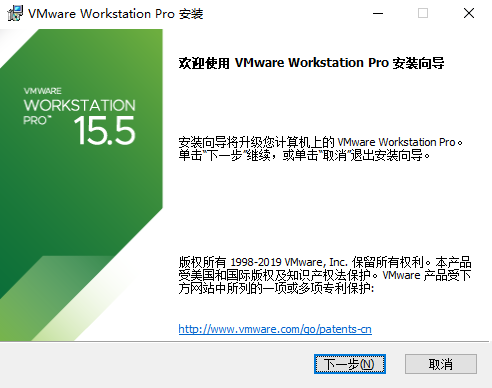
接下来点击接受继续安装:
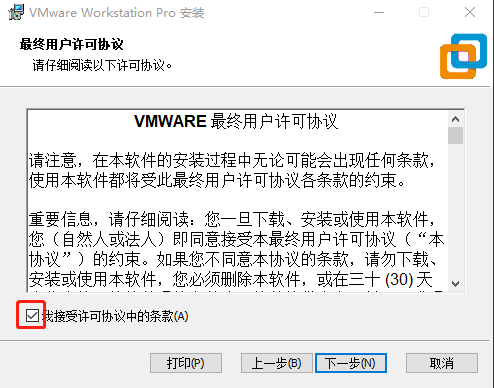
接下来选择自定义安装目录后,点击 下一步,继续安装:
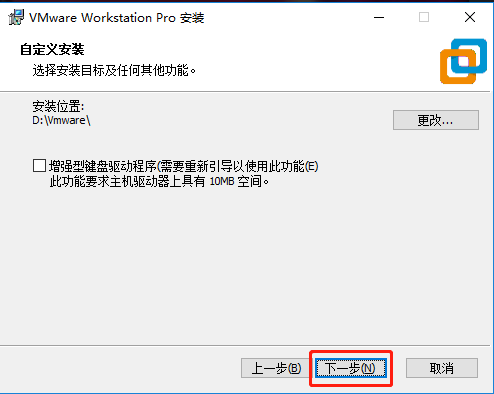
接下来继续点击 下一步,继续安装:
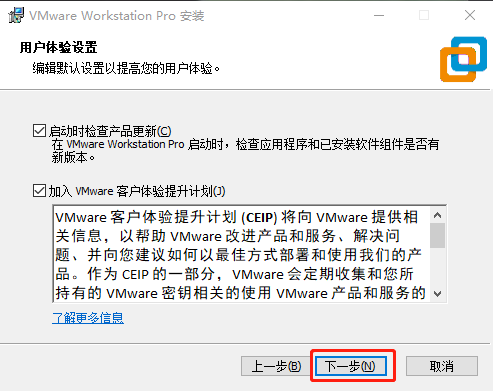
接下来继续点击下一步,继续安装:
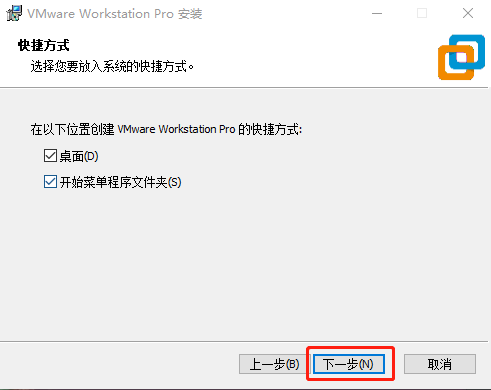
接下来点击 安装,耐心等待几分钟即可安装完成 :
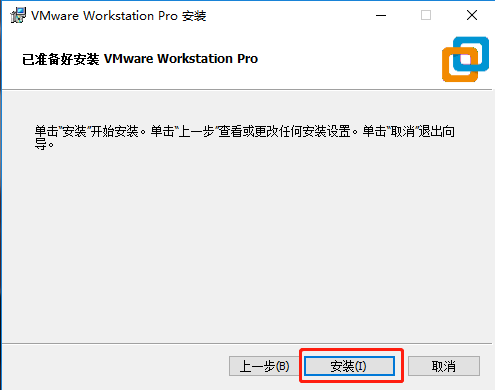
Tips : VMware Pro 为商业收费版,由于涉及版权问题,请自行上网搜索破解激活方法。
3. 视频演示安装过程
4. 小结
本小节介绍了如何安装 VMware 虚拟机,有了虚拟机之后就可以在虚拟机上面安装各种各样的操作系统,方便读者安装和学习 Linux 操作系统相关知识,需要注意的是读者的电脑配置需要大于两核,内存需要大于 4 GB。
本文来自互联网用户投稿,不拥有所有权,该文观点仅代表作者本人,不代表本站立场。
访问者可将本网站提供的内容或服务用于个人学习、研究或欣赏,以及其他非商业性或非盈利性用途,但同时应遵守著作权法及其他相关法律的规定,不得侵犯本网站及相关权利人的合法权利。
本网站内容原作者如不愿意在本网站刊登内容,请及时通知本站,邮箱:80764001@qq.com,予以删除。
访问者可将本网站提供的内容或服务用于个人学习、研究或欣赏,以及其他非商业性或非盈利性用途,但同时应遵守著作权法及其他相关法律的规定,不得侵犯本网站及相关权利人的合法权利。
本网站内容原作者如不愿意在本网站刊登内容,请及时通知本站,邮箱:80764001@qq.com,予以删除。

